O Power BI permite que os usuários acessem a formatação condicional para tabelas. Ele permite que você especifique cores de células personalizadas com base em valores de células e outros valores ou campos. No entanto, alguns usuários relataram que não conseguem encontrar a formatação condicional nos serviços do Power BI e no cliente Desktop nos fóruns da comunidade PowerBI.
Olá a todos
Pelo que eu sei, a formatação condicional finalmente apareceu na atualização de maio do PBI Desktop. Agora tenho a atualização de junho e não consigo vê-la em lugar nenhum! Tenho alguns dados com algumas médias aos quais gostaria de aplicar a formatação condicional, mas quando seleciono a seta para baixo ao lado da medida que desejo formatar (ou clico com o botão direito do mouse no campo), não há opção de formatação condicional.
Siga as dicas de solução de problemas neste artigo para corrigir problemas de formatação condicional do Power BI.
Por que não há opção de formatação condicional no Power BI?
1. Apenas tabelas suportam formatação condicional
- A formatação condicional só é suportada por tabelas com colunas de números inteiros ou decimais apenas.
- Certificando-se de que está usando números com as tabelas, clique no menu suspenso e você deverá ver Formatação condicional opção.
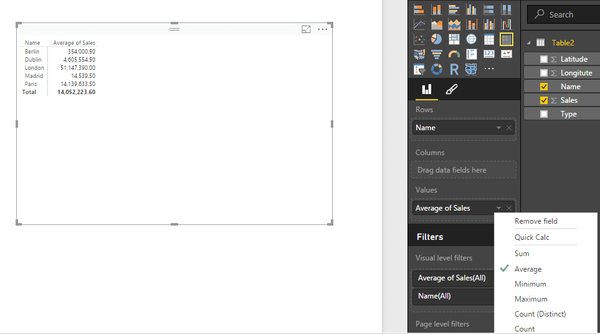
- Se você não vir a opção de formatação condicional, certifique-se de que o tipo de dados da coluna selecionada está em decimais.
- Além disso, certifique-se de criar um visual de tabela ou matriz visual, pois outro gráfico visual não suporta formatação condicional.
Se você deseja aplicar cores condicionais para o Tipo Visual, faça o seguinte.
- Abra o documento visual ao qual deseja aplicar a coloração condicional.
- Clique no pincel ícone.
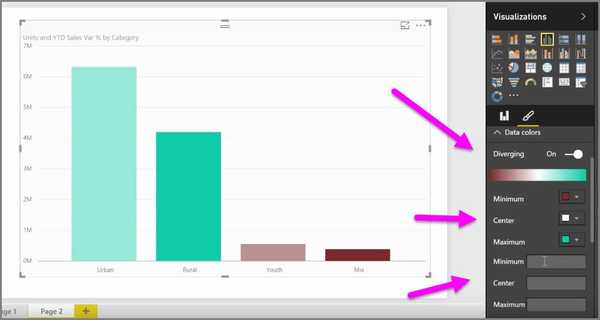
- Sob Cores de dados, você pode aplicar coloração condicional.
Procurando o melhor software de diagrama e fluxograma para Windows? Aqui estão as melhores opções.
2. Atualizar o Power BI Desktop Client
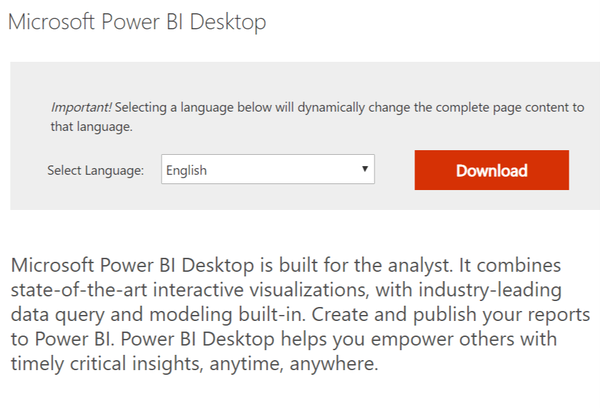
- Vá para o Centro de Download do Microsoft Power BI.
- Role para baixo até Microsft Power BI DEsktop e selecione o idioma.
- Clique no Botão de download.
- Execute o instalador e atualize o cliente de desktop Power BI.
- Inicie o desktop Power BI após a atualização e verifique se há melhorias.
- A Microsoft adiciona novas funcionalidades ao cliente Power BI de vez em quando.
Se o problema persistir, tente reinstalar o cliente Power BI Desktop.

- pressione Tecla Windows + R para abrir o Run.
- Tipo ao controle e pressione OK para abrir o painel de controle.
- Clique em Programas> Programas e Recursos.
- Selecione e desinstale o Power BI Desktop.
- Agora siga as etapas anteriores para baixar e instalar a versão mais recente do cliente Power BI Desktop.
- Reinicie o computador e verifique se há melhorias.
Nota: Para instalar o Power BI Desktop, você precisa ter acesso de administrador.
Se você ainda não consegue encontrar a formatação condicional no Power BI, considere entrar em contato com o suporte.
HISTÓRIAS RELACIONADAS QUE VOCÊ PODE GOSTAR:
- A Microsoft tem parceria com a Intel para tornar o Bing Intelligent Search mais poderoso
- O aplicativo Microsoft Power BI abre caminho para o Windows 10
- Baixe o Power BI Desktop da Windows Store para criar relatórios interativos
- Tutoriais e guias PowerBi
 Friendoffriends
Friendoffriends



